
目次
Redmi Note 4はドコモSIM+ドコモSIMで4G+3Gのデュアルスタンバイ(同時待ち受け)に対応
Redmi Note 4のSIMスロット1にドコモのカケホーダイプランを契約したXi SIMを、SIMスロット2に格安SIMのmineo ドコモプランのデータ通信専用SIMを挿して、4G+3Gの同時待ち受けに対応しているか確認してみました。結果、Redmi Note 4はドコモSIM+ドコモSIMの組み合わせで4G+3Gの同時待ち受けに対応していました。
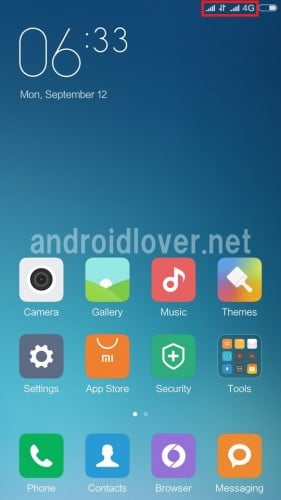
Redmi Note 4はauの音声通話SIM+ドコモデータSIMでも4G+3Gのデュアルスタンバイ(同時待ち受け)に対応
Redmi Note 4は、スペック上はauの音声通話を利用する際に使われる周波数「BC0」に対応しています。Redmi Note 4のキャリア別周波数対応状況はこちら。
| バンド (周波数) | 1 (2100) | 6 (800) | 8 (900) | 9 (1700) | 11 (1500) | 19 (800) | au 3G BC0 (800) | au 3G BC6 (2000) (2100) |
|---|---|---|---|---|---|---|---|---|
| Xiaomi Redmi Note 4 | ○ | ○ | ○ | |||||
| docomo | ○ | ○ | ○ | ○ | ||||
| au | ○ | ○ | ||||||
| SoftBank | ○ | ○ | ○ |
そこで、次はRedmi Note 4のSIMスロット1にau SIM(VoLTEではない方のLTE SIM)の音声通話SIMを、SIMスロット2に格安SIMのmineo ドコモプランのデータ通信専用SIMを挿して、4G+3Gの同時待ち受けに対応しているか確認してみました。
結果、この組み合わせでも通話と通信の同時待ち受けが利用できることを確認しました。通話もインターネットも問題なく使えています。

Redmi Note 4はauのかけ放題SIMとドコモ系格安SIMのデータ通信SIMとの組み合わせも使えるので、現在auを契約している人もRedmi Note 4は選択肢としてありですね。
Redmi Note 4のプロセッサ Helio X20よりもスペックの高いHelio X25を搭載するRedmi Proが4G+3Gのデュアルスタンバイに対応していることを確認していたため、Helio X20搭載のRedmi Note 4も対応していればと期待していましたが、期待通りの結果となりました。
ですが、ただSIMを挿すだけではRedmi Note 4では同時待ち受けできません。
そこで、具体的な設定方法と挙動を以下に紹介します。
Redmi Note 4でデュアルスタンバイ(同時待ち受け)するための設定方法
大前提として、ここではRedmi Note 4のSIMスロット1にドコモのカケホーダイプランSIMを、SIMスロット2にmineo ドコモプランのデータ通信専用SIMを挿してデュアルスタンバイで使います。両スロットにSIMを挿してRedmi Note 4を起動すると、初めはどちらのアンテナも立っていません。ですが、1分ほど待つと通話用のドコモカケホーダイSIMのアンテナが立ちます。
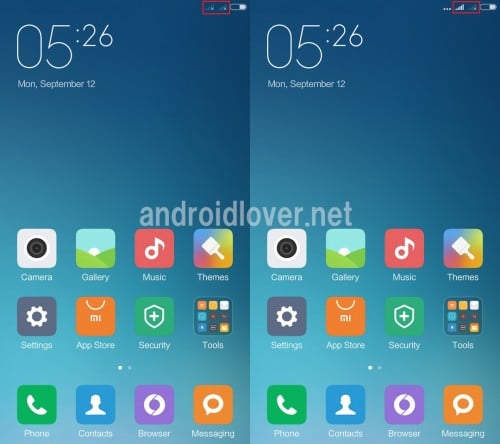
auのSIMを挿した場合は、このように「1x」と表示されます。
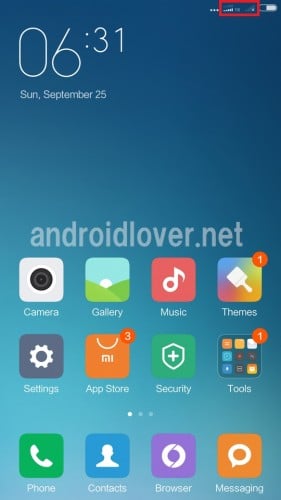
Redmi Note 4でインターネット通信時に使うデフォルトのSIMは、赤枠で囲っているとおりSIM1でデータ通信SIMが入ったSIMスロット2はデフォルトではインターネット接続用SIMとして設定されていないため、この設定を変更します。Redmi Note 4の設定を表示させて「SIM cards & mobile networks」をタップし、一番下にある「DEFAULT SETTINGS」の「Internet」をタップします。
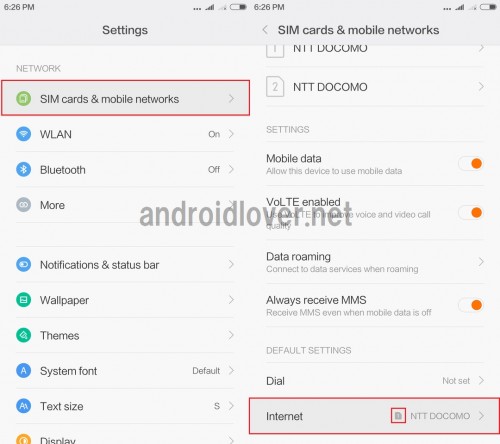
「SIM2」をタップして選びます。すると、30秒ほどどちらもアンテナが消えますが少し待ちます。
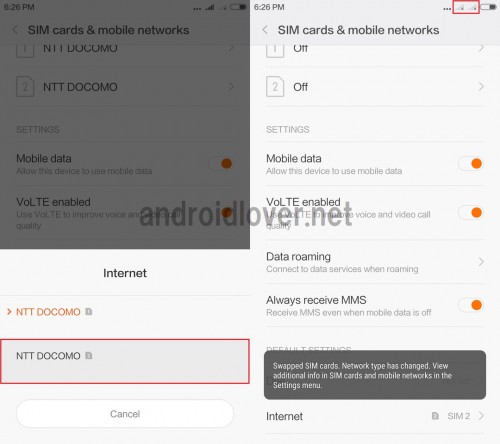
さらに数十秒待つと、音声通話SIMを挿したSIM1のアンテナが立ち、その後遅れてmineo ドコモプランのデータ通信専用SIMのSIM2のアンテナが立ちます。
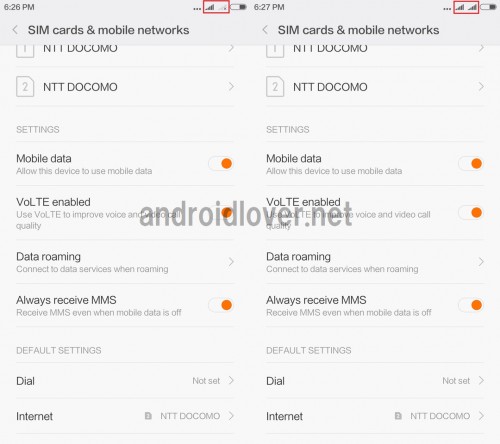
ですが、これだけではSIMスロット2に入れたmineo ドコモプランで通信するできないので、mineoのAPN情報を設定します。「SIM CARD SETTINGS」の「2 NTT DOCOMO」をタップして「Access Point Names」をタップします。
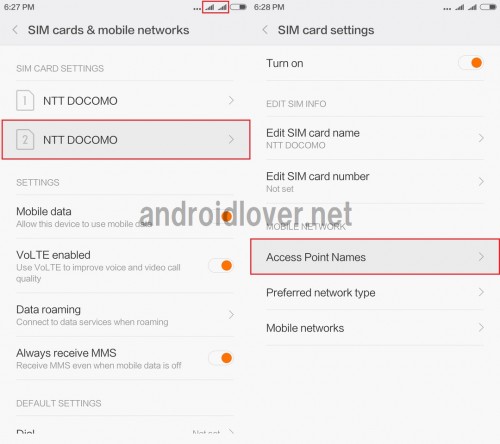
画面下の「+」をタップしてデータ通信で利用するSIMのAPN情報(ここではmineo Dプラン)を入力していきます。
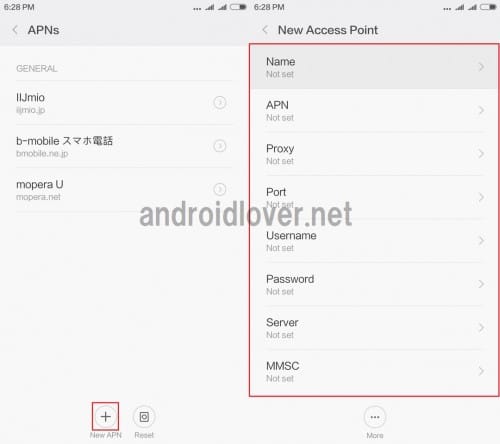
入力が終わったら画面下の「More」から「Save」をタップしてAPN情報を保存します。その後APN一覧から作成したAPN名をタップして選びます。
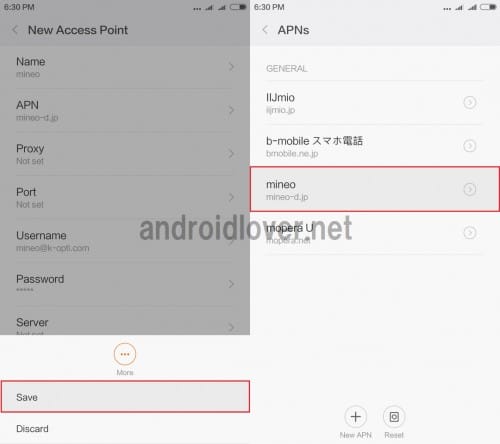
しばらくすると、右側のアンテナの横に「H」のアイコンが表示されました。これは通信速度の遅い3Gで通信していることを意味します。
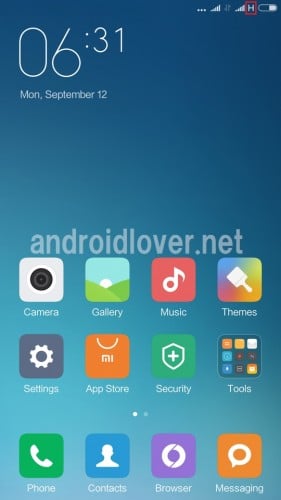
3Gから高速通信の4GLTEに早く切り替えたい場合は、一度Redmi Note 4を再起動します。再起動後、Redmi Note 4はすぐに4GLTEに切り替わります。
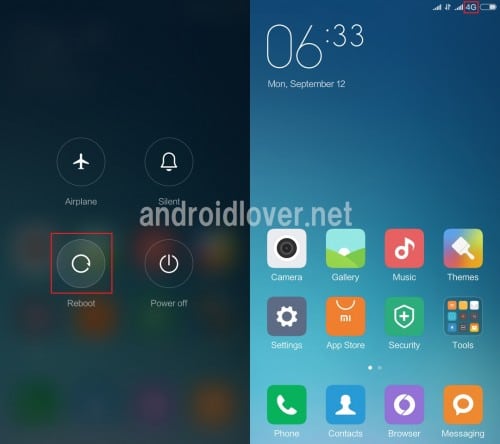
au SIM+ドコモSIMの場合は、このように片方がKDDIでもう片方がNTT DOCOMOと表示されます。

まとめ。Redmi Note 4は4G+3Gのデュアルスタンバイ対応機種の中では最安クラス
Redmi Note 4は、上記のとおりに設定することでドコモ+ドコモだけでなくau+ドコモの4G+3Gの同時待ち受けで使うことができます。なお、au SIMは音声通話用として使うのがおすすめです。auのデータ通信は、Redmi Note 4がauのLTEプラチナバンドに対応していないため通信できるエリアがかなり狭く、ほぼ通信できないと思っておいた方がいいでしょう。
データ通信用には、au回線よりはるかに広い範囲で通信できるドコモ回線を使った格安SIMがおすすめです。
なお、デュアルスタンバイに対応しているSIMフリースマホは徐々に増えてきていますが、Redmi Note 4はその中でも現時点で最安クラスです。
デュアルSIMデュアルスタンバイ(同時待ち受け)SIMフリースマホまとめ
また、Redmi Note 4はつや消しのフルメタルボディでスペックも必要十分なので、2万円程度で買える他社のスマホのような安っぽさは全くありません。

とにかく安いデュアルスタンバイ対応機種がほしいという人には、Redmi Note 4はおすすめです。
Redmi Note 4のデュアルスタンバイ設定方法は以上です。
Redmi Note 4のスペックや特徴など
Xiaomi Redmi Note 4のスペックレビュー・価格・発売日まとめ